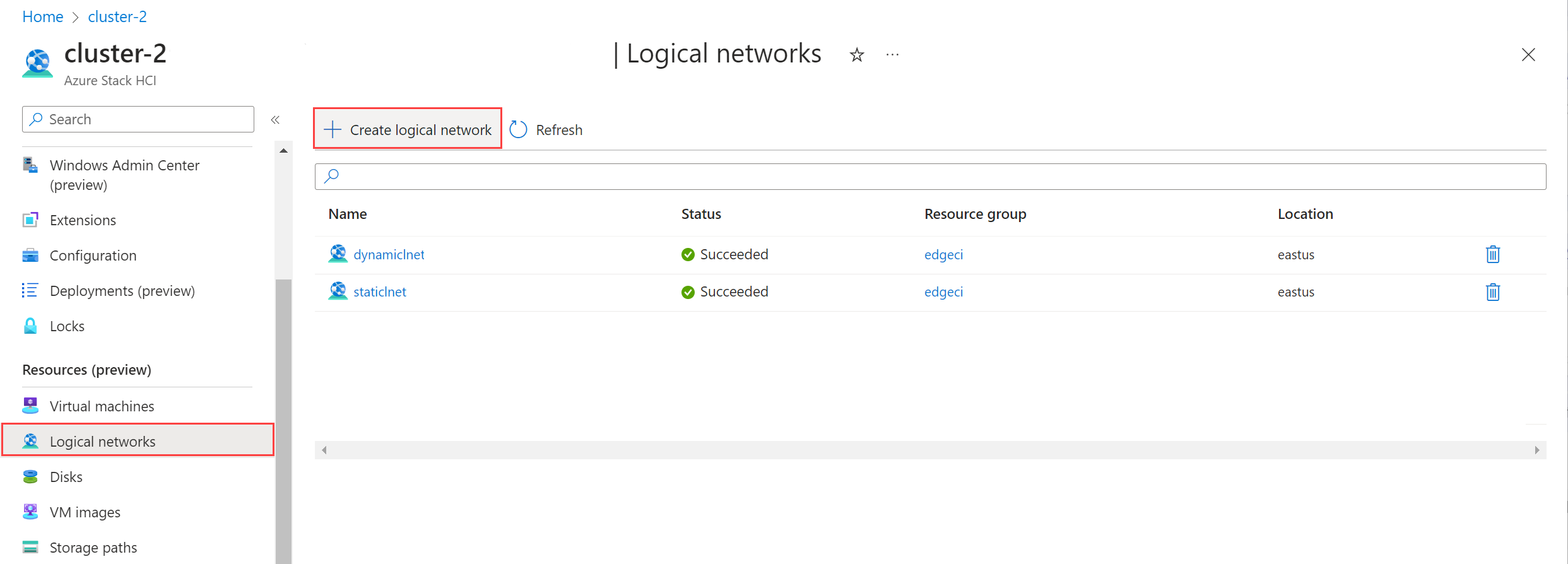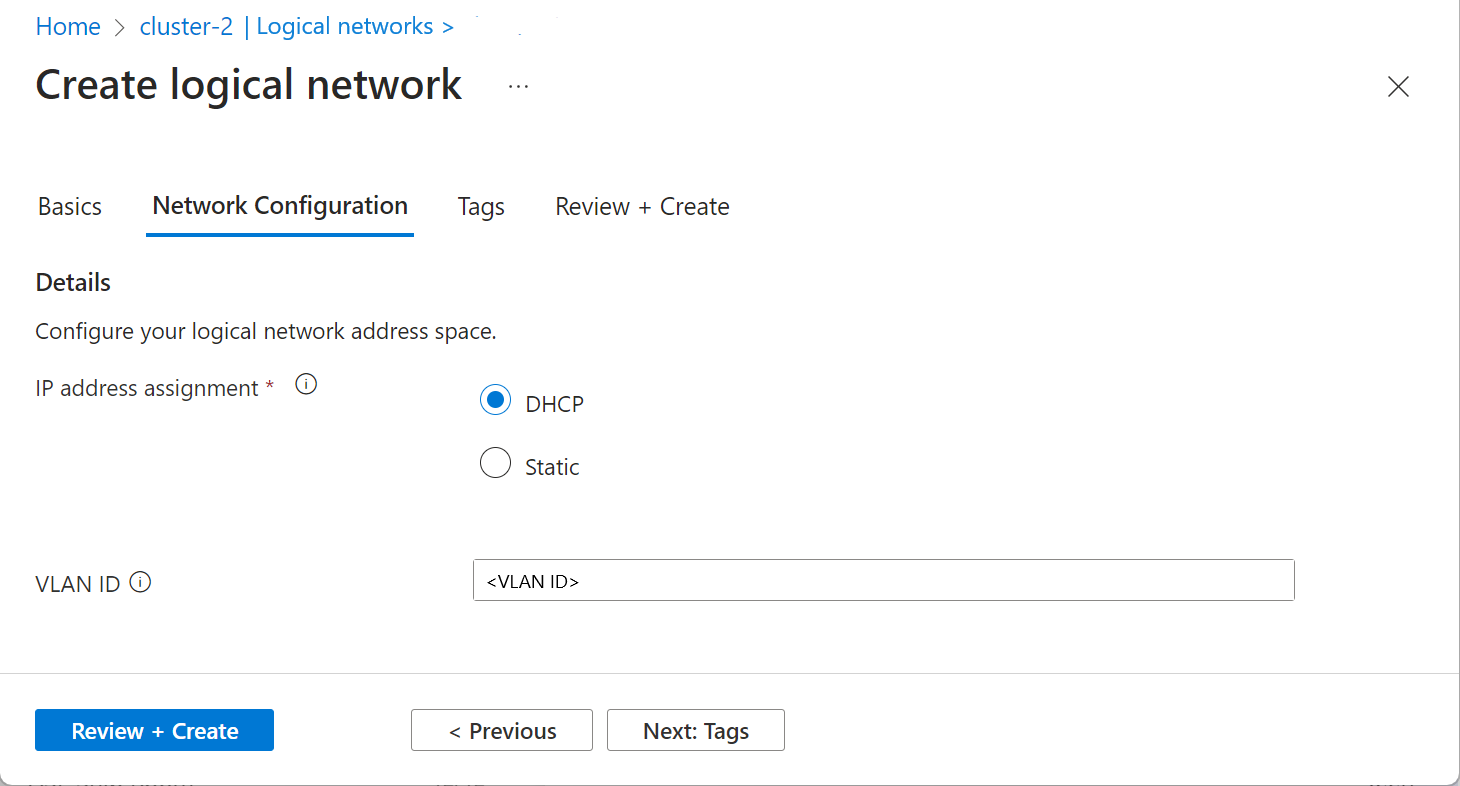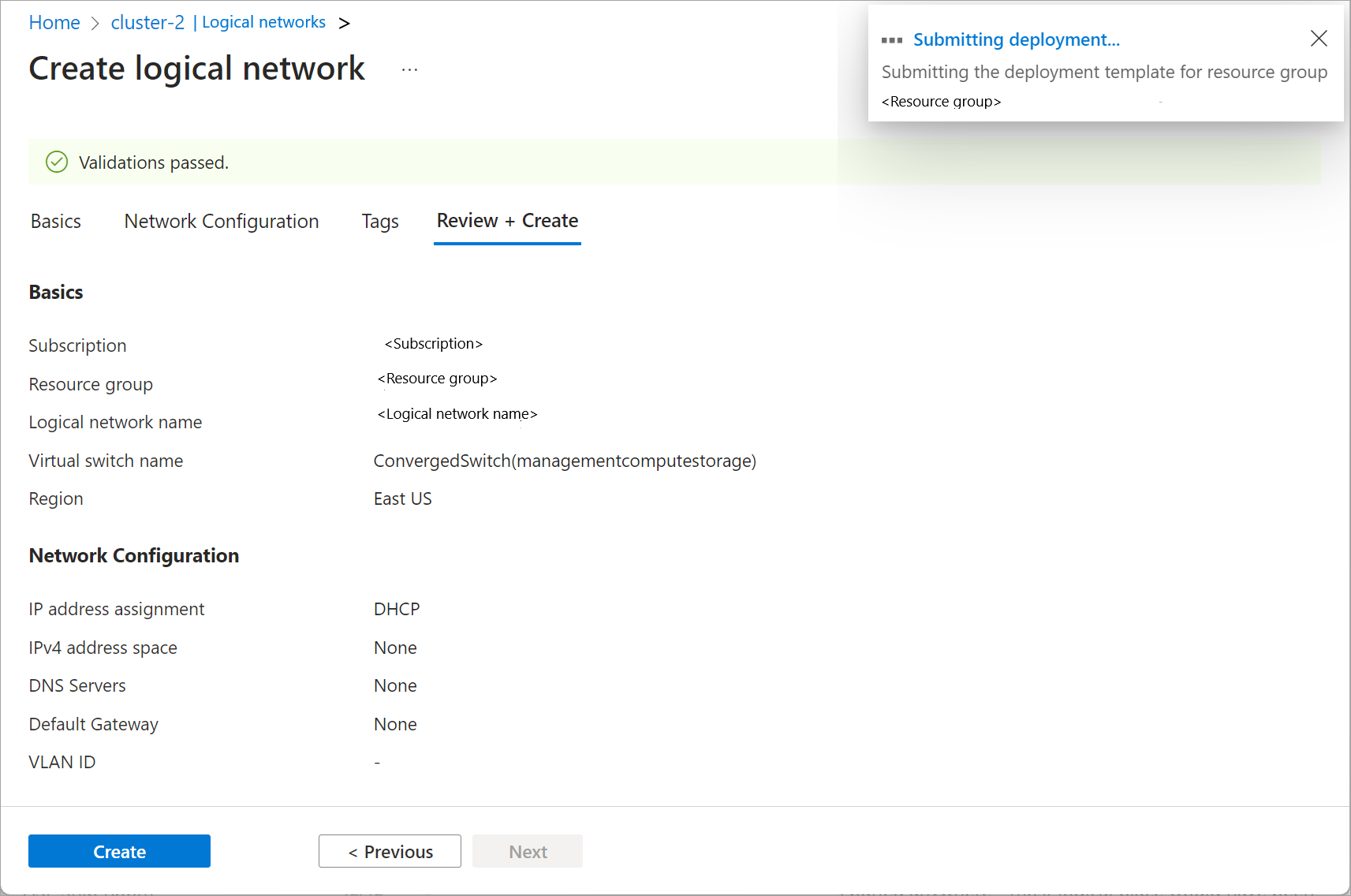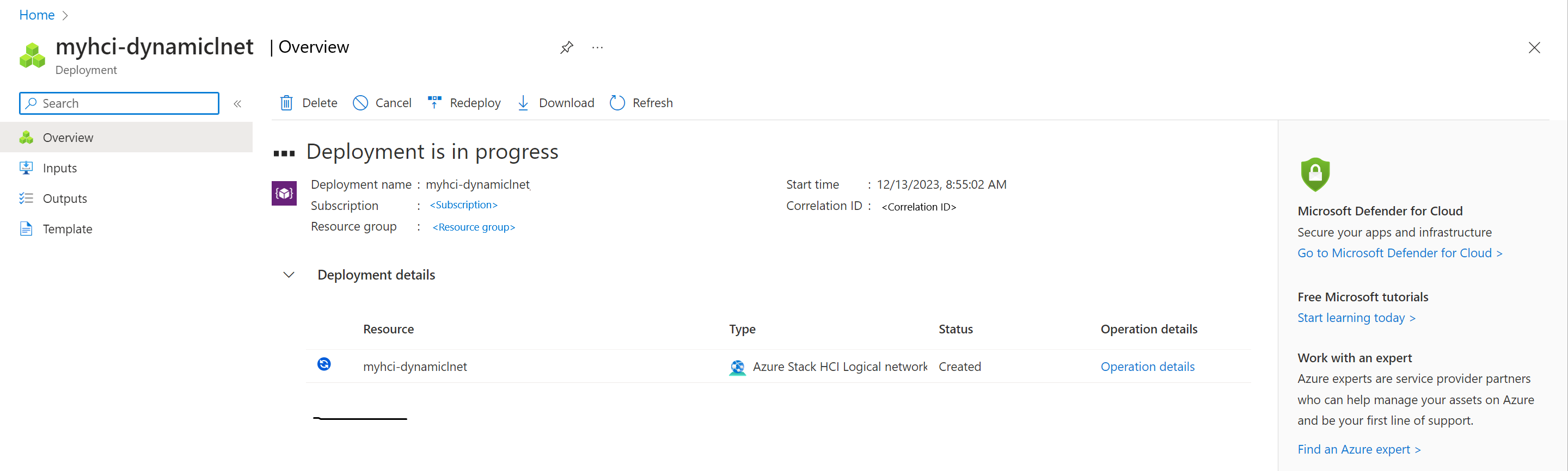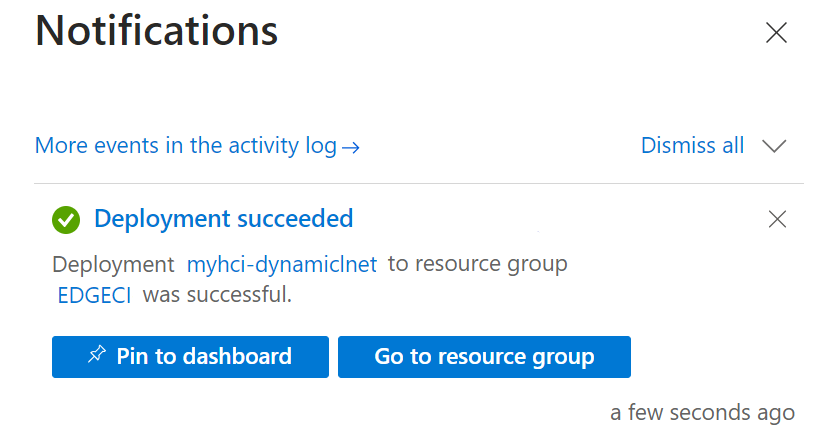Criar redes lógicas para o Azure Stack HCI
Aplica-se a: Azure Stack HCI, versão 23H2
Este artigo descreve como criar ou adicionar redes lógicas para o cluster do Azure Stack HCI.
Pré-requisitos
Antes de começar, certifique-se de que conclui os seguintes pré-requisitos:
Certifique-se de que revê e Conclui os pré-requisitos.
Tem acesso a um sistema do Azure Stack HCI implementado, tem uma Bridge de Recursos do Arc e uma localização personalizada.
Confirme que tem um comutador de VM externo que pode ser acedido por todos os servidores no cluster do Azure Stack HCI. Por predefinição, é criado um comutador externo durante a implementação do cluster do Azure Stack HCI que pode utilizar para associar à rede lógica que irá criar.
Execute o seguinte comando para obter o nome do comutador de VM externo no cluster.
Get-VmSwitch -SwitchType ExternalAnote o nome do comutador. Utilize estas informações quando cria uma rede lógica. Veja a seguir uma saída de exemplo:
PS C:\Users\hcideployuser> Get-VmSwitch -SwitchType External Name SwitchType NetAdapterInterfaceDescription ---- ---------- ---------------------------- ConvergedSwitch(management_compute_storage) External Teamed-Interface PS C:\Users\hcideployuser>Para criar VMs com endereços IP estáticos no espaço de endereços, adicione uma rede lógica com alocação de IP estático. Reserve um intervalo de IP com o administrador de rede e certifique-se de que obtém o prefixo de endereço para este intervalo de IP.
Criar a rede lógica
Pode criar uma rede lógica com a Interface de Command-Line do Azure (CLI) ou com a portal do Azure.
Conclua os seguintes passos para criar uma rede lógica com a CLI do Azure.
Iniciar sessão e definir a subscrição
Ligue-se a um servidor no seu sistema do Azure Stack HCI.
Inicie sessão. Escreva:
az login --use-device-codeDefina a sua subscrição.
az account set --subscription <Subscription ID>
Criar uma rede lógica através da CLI
Pode utilizar o az stack-hci-vm network lnet create cmdlet para criar uma rede lógica no comutador de VM para um DHCP ou uma configuração de IP estático. Os parâmetros utilizados para criar um DHCP e uma rede lógica estática são diferentes.
Criar uma rede lógica estática através da CLI
Nesta versão, pode criar máquinas virtuais com um IP estático apenas através da CLI do Azure.
Crie uma rede lógica estática quando quiser criar máquinas virtuais com interfaces de rede nestas redes lógicas. Siga estes passos na CLI do Azure para configurar uma rede lógica estática:
Defina os parâmetros. Eis um exemplo:
$lnetName = "myhci-lnet-static" $vmSwitchName = '"ConvergedSwitch(management_compute_storage)"' $subscription = "<Subscription ID>" $resource_group = "myhci-rg" $customLocationName = "myhci-cl" $customLocationID ="/subscriptions/$subscription/resourceGroups/$resource_group/providers/Microsoft.ExtendedLocation/customLocations/$customLocationName" $location = "eastus" $addressPrefixes = "100.68.180.0/28" $gateway = "192.168.200.1" $dnsServers = "192.168.200.222"Nota
Para o comutador de VM predefinido criado na implementação, transmita a cadeia de nome envolta em aspas duplas seguida de plicas. Por exemplo, um comutador de VM Predefinido ConvergedSwitch(management_compute_storage) é transmitido como "ConvergedSwitch(management_compute_storage)".
Para o IP estático, os parâmetros necessários são tabulados da seguinte forma:
Parâmetros Description nome Nome da rede lógica que criar para o cluster do Azure Stack HCI. Certifique-se de que fornece um nome que siga as Regras dos recursos do Azure. Não pode mudar o nome de uma rede lógica depois de ser criada. vm-switch-name Nome do comutador virtual externo no cluster do Azure Stack HCI onde implementa a rede lógica. grupo de recursos Nome do grupo de recursos onde cria a rede lógica. Para facilitar a gestão, recomendamos que utilize o mesmo grupo de recursos que o cluster do Azure Stack HCI. subscrição Nome ou ID da subscrição onde o Azure Stack HCI está implementado. Esta pode ser outra subscrição que pode utilizar para a rede lógica no cluster do Azure Stack HCI. localização personalizada Utilize esta opção para fornecer a localização personalizada associada ao cluster do Azure Stack HCI onde está a criar esta rede lógica. localização Regiões do Azure, conforme especificado por az locations.vlan Identificador de VLAN para VMs do Arc. Contacte o administrador de rede para obter este valor. Um valor de 0 implica que não existe nenhum ID de VLAN. ip-allocation-method Método de alocação de endereços IP e pode ser DynamicouStatic. Se este parâmetro não for especificado, por predefinição, a rede lógica é criada com uma configuração dinâmica.address-prefixes Endereço da sub-rede na notação CIDR. Por exemplo: "192.168.0.0/16". servidores dns Lista de endereços IPv4 de servidores DNS. Especifique vários servidores DNS num formato separado por espaço. Por exemplo: "10.0.0.5" "10.0.0.10" gateway Endereço Ipv4 do gateway predefinido. Nota
O servidor DNS e o gateway têm de ser especificados se estiver a criar uma rede lógica estática.
Criar uma rede lógica estática. Execute o seguinte cmdlet:
az stack-hci-vm network lnet create --subscription $subscription --resource-group $resource_group --custom-location $customLocationID --location $location --name $lnetName --vm-switch-name $vmSwitchName --ip-allocation-method "Static" --address-prefixes $addressPrefixes --gateway $gateway --dns-servers $dnsServersVeja a seguir uma saída de exemplo:
{ "extendedLocation": { "name": "/subscriptions/<Subscription ID>resourceGroups/myhci-rg/providers/Microsoft.ExtendedLocation/customLocations/myhci-cl", "type": "CustomLocation" }, "id": "/subscriptions/<Subscription ID>resourceGroups/myhci-rg/providers/Microsoft.AzureStackHCI/logicalnetworks/myhci-lnet-static", "location": "eastus", "name": "myhci-lnet-static", "properties": { "dhcpOptions": { "dnsServers": [ "192.168.200.222" ] }, "provisioningState": "Succeeded", "status": {}, "subnets": [ { "name": "myhci-lnet-static", "properties": { "addressPrefix": "192.168.201.0/24", "addressPrefixes": null, "ipAllocationMethod": "Static", "ipConfigurationReferences": null, "ipPools": null, "routeTable": { "etag": null, "name": null, "properties": { "routes": [ { "name": "myhci-lnet-static-default-route", "properties": { "addressPrefix": "0.0.0.0/0", "nextHopIpAddress": "192.168.200.1" } } ] }, "type": null }, "vlan": null } } ], "vmSwitchName": "ConvergedSwitch(management_compute_storage)" }, "resourceGroup": "myhci-rg", "systemData": { "createdAt": "2023-11-02T16:38:18.460150+00:00", "createdBy": "guspinto@contoso.com", "createdByType": "User", "lastModifiedAt": "2023-11-02T16:40:22.996281+00:00", "lastModifiedBy": "319f651f-7ddb-4fc6-9857-7aef9250bd05", "lastModifiedByType": "Application" }, "tags": null, "type": "microsoft.azurestackhci/logicalnetworks" }
Assim que a criação da rede lógica estiver concluída, estará pronto para criar máquinas virtuais com interfaces de rede nestas redes lógicas.
Criar uma rede lógica DHCP através da CLI
Crie uma rede lógica DHCP quando a rede subjacente à qual pretende ligar as máquinas virtuais tiver DHCP.
Siga estes passos para configurar uma rede lógica DHCP:
Defina os parâmetros. Eis um exemplo que utiliza o comutador externo predefinido:
$lnetName = "myhci-lnet-dhcp" $vSwitchName = "ConvergedSwitch(management_compute_storage)" $subscription = "<subscription-id>" $resourceGroup = "myhci-rg" $customLocationName = "myhci-cl" $customLocationID = "/subscriptions/$subscription/resourceGroups/$resourceGroup/providers/Microsoft.ExtendedLocation/customLocations/$customLocationName" $location = "eastus"Nota
Para o comutador de VM predefinido criado na implementação, transmita a cadeia de nome envolta em aspas duplas seguida de plicas. Por exemplo, um comutador de VM Predefinido ConvergedSwitch(management_compute_storage) é transmitido como "ConvergedSwitch(management_compute_storage)".
Eis os parâmetros necessários para criar uma rede lógica DHCP:
Parâmetros Description nome Nome da rede lógica que criar para o cluster do Azure Stack HCI. Certifique-se de que fornece um nome que siga as Regras dos recursos do Azure. Não pode mudar o nome de uma rede lógica depois de ser criada. vm-switch-name Nome do comutador virtual externo no cluster do Azure Stack HCI onde implementa a rede lógica. grupo de recursos Nome do grupo de recursos onde cria a rede lógica. Para facilitar a gestão, recomendamos que utilize o mesmo grupo de recursos que o cluster do Azure Stack HCI. subscrição Nome ou ID da subscrição onde o Azure Stack HCI está implementado. Esta pode ser outra subscrição que pode utilizar para a rede lógica no cluster do Azure Stack HCI. localização personalizada Utilize esta opção para fornecer a localização personalizada associada ao cluster do Azure Stack HCI onde está a criar esta rede lógica. localização Regiões do Azure, conforme especificado por az locations.vlan Identificador de VLAN para VMs do Arc. Contacte o administrador de rede para obter este valor. Um valor de 0 implica que não existe nenhum ID de VLAN. Execute o seguinte cmdlet para criar uma rede lógica DHCP:
az stack-hci-vm network lnet create --subscription $subscription --resource-group $resourceGroup --custom-location $customLocationID --location $location --name $lnetName --vm-switch-name $vSwitchName --ip-allocation-method "Dynamic"Veja a seguir uma saída de exemplo:
{ "extendedLocation": { "name": "/subscriptions/<Subscription ID>/resourceGroups/myhci-rg/providers/Microsoft.ExtendedLocation/customLocations/myhci-cl", "type": "CustomLocation" }, "id": "/subscriptions/<Subscription ID>/resourceGroups/myhci-rg/providers/Microsoft.AzureStackHCI/logicalnetworks/myhci-lnet-dhcp", "location": "eastus", "name": "myhci-lnet-dhcp", "properties": { "dhcpOptions": null, "provisioningState": "Succeeded", "status": {}, "subnets": [ { "name": "myhci-lnet-dhcp", "properties": { "addressPrefix": null, "addressPrefixes": null, "ipAllocationMethod": "Dynamic", "ipConfigurationReferences": null, "ipPools": null, "routeTable": null, "vlan": 0 } } ], "vmSwitchName": "ConvergedSwitch(management_compute_storage)" }, "resourceGroup": "myhci-rg", "systemData": { "createdAt": "2023-11-02T16:32:51.531198+00:00", "createdBy": "guspinto@contoso.com", "createdByType": "User", "lastModifiedAt": "2023-11-02T23:08:08.462686+00:00", "lastModifiedBy": "319f651f-7ddb-4fc6-9857-7aef9250bd05", "lastModifiedByType": "Application" }, "tags": null, "type": "microsoft.azurestackhci/logicalnetworks" }
Passos seguintes
Comentários
Brevemente: Ao longo de 2024, vamos descontinuar progressivamente o GitHub Issues como mecanismo de feedback para conteúdos e substituí-lo por um novo sistema de feedback. Para obter mais informações, veja: https://aka.ms/ContentUserFeedback.
Submeter e ver comentários